삶을 더 쉽게 만드는 10가지 Google 어시스턴트 팁 및 사용
Alexa , Siri , Cortana 및 Google Assistant 의 공통점은 무엇입니까 ? 그들은 모두 인공 지능으로 구동되는 개인 비서가 되어 삶을 더 쉽게 만들기 위해 존재합니다. Google 어시스턴트(Google Assistant) 는 스마트폰, 스마트 스피커 및 스마트 홈 기기에 내장되어 있습니다. Google의 지식 기반과 검색 기능(knowledge base and search function) 을 Google 기기(Google device) 소유자에게 제공합니다.
많은 기기에 Google 어시스턴트 와 내장 마이크가 내장되어 있어 사용자가 (Google Assistant)음식 주문(order food) , 친구에게 전화, 날씨 조회 와 같은 다양한 작업을 수행할 수 있습니다.
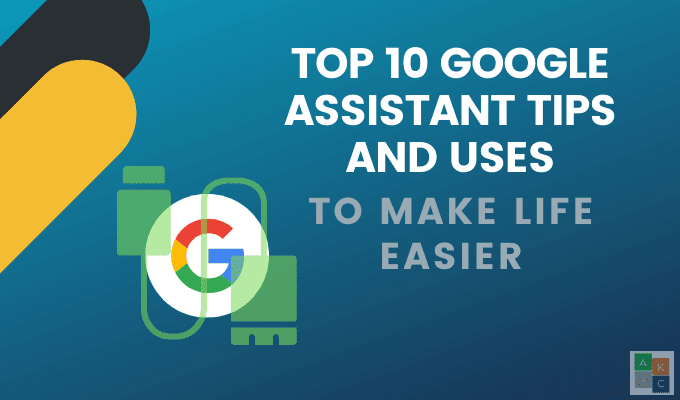
Google 어시스턴트(Google Assistant) 도움말에는 사용자가 알지 못하는 데 도움이 될 수 있는 정보 가 너무 많습니다 .
휴대전화 찾기(Find Your Phone)
당신은 얼마나 자주 당신의 전화를 분실합니까? 당신이 대부분의 사람들과 같다면, 그 대답은 매우 자주 있습니다. 집에 있지만 어디에 있는지 모를 때 특히 답답합니다.

휴대전화에서 Android 4.0 이상을 실행 중인 경우 (Android 4.0)내 기기 찾기(Find My Device) 기능 에 액세스할 수 있습니다 . 설치하려면 Google Play 스토어에서 내 기기 찾기(Find My Device)(Find My Device) 를 검색하세요 .

첫 번째 검색 결과(search result) 를 선택하고 클릭한 다음 녹색 설치(Install) 버튼을 선택합니다. 설치가 완료되면 Google 계정(Google account) 에서 아래 단계에 따라 내 기기 찾기(Find My Device ) 에 로그인 합니다.
- 앱 서랍 또는 홈 화면(app drawer or home screen) 에서 기기 찾기(Find Device.) 를 엽니다 .
- Google 계정(Google account) 이 두 개 이상인 경우 사용할 계정을 선택합니다.
- 계속을(Continue.) 클릭 합니다.
- Google 계정(Google account) 비밀번호 를 입력하세요 .
- 로그인을(Sign in.) 탭 합니다.
- 서비스 위치 액세스 권한을 부여합니다.(location access.)
Google 계정을 연결하려면 다음 단계를 따르세요.
- Google Home 앱을 엽니다.
- 탭 설정(Settings)
- 스크롤하여 Google 어시스턴트 서비스 찾기(Google Assistant service)
- More > Assistant > Voice Match > 기기 추가를(Add devices) 탭 합니다.
- (Make)장치가 나열되고 선택되었는지 확인 하십시오.
- 계속(Continue) > 다음(Next) > 동의를( I agree) 탭 합니다.
- 개인정보 검색결과가 켜져 있는지 확인
- 약관 동의 및 Voice Match 설정(Voice Match)
휴대전화를 찾으려면 다음과 같이 말하세요. " OK Google , 내 전화를 울려. " Google 어시스턴트(” Google Assistant) 가 벨을 울리고 싶은 전화를 묻고 선택한 전화에 전화를 겁니다.
휴일 목록 만들기(Make a Holiday List)
휴일(Holiday) 시간은 스트레스가 될 수 있지만 Google 어시스턴트 를 사용하면 (Google Assistant)Bring , Any.do 및 Google Keep 에서 목록과 메모를 만들고 관리할 수 있습니다 .
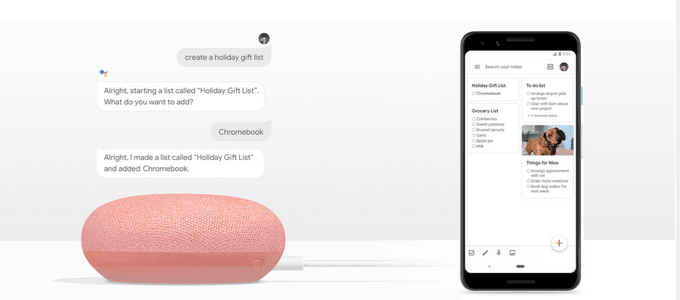
사용하기로 선택한 앱과 어시스턴트를 연결하세요. Google 어시스턴트 설정 에서 (Google Assistant setting)서비스(Services) 탭을 선택 하고 메모 및 목록(Notes and Lists) 섹션 에서 원하는 제공업체를 선택합니다 .
미리 알림 설정(Set Reminders)
매일 해야 할 일이 너무 많아 중요한 것을 잊어버리기 쉽습니다. Google 어시스턴트(Google Assistant) 가 알려드립니다.
(Set)위치, 날짜, 요일 및 시간별로 미리 알림을 설정 하세요. 홈 앱에서 개인정보 검색결과(Personal Results ) 를 켜서 시작하세요 .

다음으로 어시스턴트(Assistant) 설정 패널 에서 Voice Match 를 설정 해야 음성이 인식됩니다.
미리 알림 기능(reminder feature) 을 사용하는 것은 장치에 대고 말하는 것만큼 간단합니다. 예를 들어, " 오케이(Okay) , 구글(Google) , 오후 7시에 항생제를 복용하라고 알려줘"라고 말할 수 있다.
귀하의 어시스턴트가 귀하가 요청한 알림을 제출했음을 알려드릴 것입니다.
통화 차단(Screen Your Calls)
텔레마케터로부터 성가신 전화를 받고 싶지 않으세요? Google 어시스턴트(Google Assistant) 가 통화를 선별할 수 있습니다.
최신 Pixel 휴대전화에는 어시스턴트가 전화를 받을 수 있는 선택 통화(Call Screen) 기능이 있습니다.
현재 이 기능은 Google Pixel 휴대전화에서만 사용할 수 있습니다. 어시스턴트가 대신 전화를 받으면 실시간으로 스크립트를 제공합니다.

이렇게 하면 추가 정보를 원하는지, 전화를 받을지, 아니면 통화할 수 없는지 발신자에게 알릴지 결정할 수 있습니다.
이 기능은 기본적으로 켜져 있으므로 켤 필요가 없습니다. 전화 벨이 울리면 표준 통화 인터페이스(standard call interface) 외에 새로운 화면 통화(Screen call) 버튼이 표시됩니다.
이 기능을 사용하려면 화면 통화(Screen call) 버튼을 탭하여 Google 어시스턴트(Google Assistant) 가 응답하도록 합니다. 발신자는 선별 서비스(screening service) 와 통화 중이 라는 말을 듣고 전화한 이유가 무엇인지 묻습니다.
응답은 문자 메시지 형식으로 표시(message format) 되며 전화를 받을지 여부를 선택할 수 있습니다.
어디에서 먹고, 마시고, 춤을 출까요?(Where Should You Eat, Drink, Or Go Dancing?)
외출할 장소에 대한 아이디어가 필요하십니까? Google 어시스턴트(Ask Google Assistant) 에게 몇 가지 제안을 요청하세요. 어시스턴트가 별점을 포함한 주변 레스토랑 이름 목록으로 응답합니다.
레스토랑에 대한 자세한 정보를 얻으려면 해당 레스토랑을 탭하여 주소, 길찾기 및 전화 링크를 확인하세요.
뉴스 받기(Get The News)
Google 은 새로운 (Google)Your News Update 를 통해 디지털 오디오 및 팟캐스팅의 트렌드를 따라잡고 있습니다 . 사용하려면 어시스턴트 뉴스(Assistant news) 설정을 업데이트해야 합니다.
어시스턴트 설정(Assistant settings) > 귀하의 뉴스 업데이트(Your News Update) > 귀하(You) > 뉴스(News) 로 이동 합니다. 여기에서 뉴스 재생 목록(News playlist) 형식 을 변경할 수 있습니다 .
뉴스를 받으려면 " Hey Google, 뉴스 알려줘(Hey Google, tell me the news) "라고 말 하거나 다른 어시스턴트 (Assistant) 루틴(Routines) 에 뉴스를 추가할 수 있습니다 .
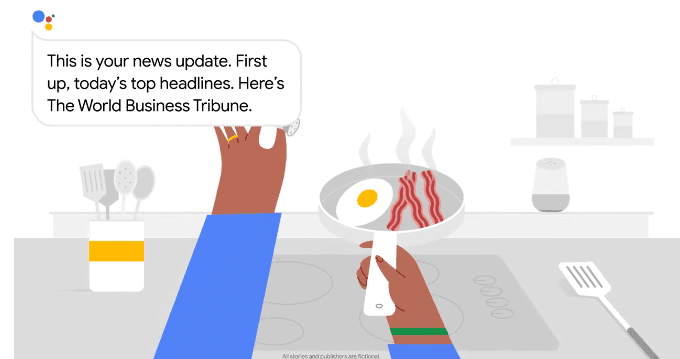
Google 에 뉴스 재생 을 요청하면 위치, 관심사, 선호도 및 기록을 기반으로 선택된 뉴스 기사로 업데이트가 시작됩니다.
문자 보내기(Send a Text)
입력하는 데 시간이 오래 걸릴 수 있습니다. 손가락 하나 까딱하지 않고 Google 어시스턴트(Google Assistant) 로 문자 메시지를 보내세요 . 장치에 문자 를(Simply) 보내고 싶다고 말하면 됩니다.
연락처 이름과 메시지를 말합니다. 말하기가 끝나면 화면에서 복습하세요.
Google 어시스턴트(Google Assistant) 를 사용 하면 오류가 있는 경우 메시지를 수정할 수 있습니다. 맞으면 보내(send it) 라고 말합니다 .
질문에 대한 답변 받기(Get Answers To Your Questions)
아무리 모호하더라도 조수에게 원하는 모든 질문을 하십시오. " OK, Google, 달은 지구에서 얼마나 멀리 떨어져(OK, Google, how far is the moon from earth) 있습니까?" 라고 말하면서 시작하십시오 .(Start)
Google은 구두로 " 여기에 내가 찾은 것이 있습니다(here’s what I found) "라고 응답 한 다음 출처를 나열합니다. 어떤 경우에는 정보를 읽어준 다음 출처를 알려줍니다.
영화 티켓 구매(Purchase Movie Tickets)
영화를 보고 싶을 때 더 이상 줄을 설 필요가 없습니다. Google에 " (Ask Google “)이번 주말 내 주변에서 상영되는 영화는 무엇(what movies are playing near me this weekend) 입니까?" 라고 물어보십시오.

[티켓 구매]
극장, 영화, 날짜 및 시간을 선택하면 AMC(AMC) , Fandango 및 MovieTickets.com 과 같은 다양한 티켓 서비스를 통해 Google 어시스턴트(Google Assistant) 를 통해 티켓을 구매할 수 있는 옵션이 제공됩니다 .
그러면 어시스턴트가 Chrome 브라우저 를 열어 (Chrome browser)구매 과정(purchase process) 을 안내합니다 .
알람 설정(Set Your Alarm)
Google 에 개인 비서가 있으면 알람 시계(alarm clock) 가 필요하지 않습니다 . Google 어시스턴트에게 " (Tell Google Assistant “)오전 8시에 깨워줘(Wake me up at 8 am) "라고 말하면 됩니다.
지루한 알람 소리(alarm sound) 보다 노래나 아티스트(song or artist) 에 눈을 뜨고 싶으세요? 어시스턴트에게 좋아하는 음악에 맞춰 깨워달라고 말하세요.
더 많은 것이 있습니다. Google 루틴(Routines) 을 사용하여 기상 후 조명을 켜는 것과 같은 다른 작업을 실행하는 알람을 설정하도록 지시할 수 있습니다 .

기성 루틴을 사용하려면:
- Google Home 앱을 열고 설정을 탭하세요.(Settings.)
- Google 어시스턴트(Google Assistant) 서비스 를 검색 합니다.
- 추가 설정(More Settings ) > 어시스턴트(Assistant) > 루틴을(Routines.) 클릭 합니다.
- 사용하려는 루틴을 선택하고 동작을 설정합니다.
Google 어시스턴트(Google Assistant) 는 음성 검색(voice searching) , 음성 명령 및 음성 인식 컨트롤을 제공하여 삶을 더 쉽게 만들어주는 음성 지원 개인 비서입니다.
"Hey Google" 또는 "Ok Google"(“Hey, Google” or “OK Google”) 이라고 말하여 작업을 완료하고 도움을 받아 귀하의 관심사와 귀하에게 중요한 관련 정보를 수집하는 데 사용되는 인공 지능의 이점을 활용하십시오.
당신의 삶을 더 쉽게 만들어주는 다른 멋진 Google 어시스턴트 팁이나 핵이 있습니까? (Google Assistant)아래 댓글에 공유하여 다른 HDG 독자들을 도울 수 있습니다!(HDG)
Related posts
사용 방법 Google Calendar : 10 Pro Tips
8 Google Search Tips : 항상 무엇 당신을 위해있는 거 Looking 찾기
당신이 모르는 6가지 고급 Google 드라이브 팁
Google 번역을 사용하는 9가지 유용한 팁
Google 어시스턴트 루틴이란 무엇이며 설정 방법
Google SafeSearch Off 설정하는 방법
Default Google Account을 변경하는 방법
Google Sheets Drop Down 목록을 사용하는 방법
Export and Import Chrome Bookmarks 방법
Google Family Calendar을 사용하여 Time에 Family을 유지하는 방법
Email Power 사용자를위한 20 Best Gmail Add-ons and Extensions
Google Search Bar Widget Missing? Android에서 복원하는 방법
Gmail에서 Private Emails를 보내는 방법
Google Analytics에서는 Metric and Dimension 란 무엇입니까?
Google 작업을 사용하는 방법 - 시작 설명서
Google Docs에 서명을 삽입하는 방법
Google 어시스턴트가 작동하지 않습니까? 시도해야 할 13가지
Gmail에서 Inbox Zero에가는 방법
Fix SSL Security Certificate Chrome의 오류 방법
Google Maps Search History를 보는 방법
